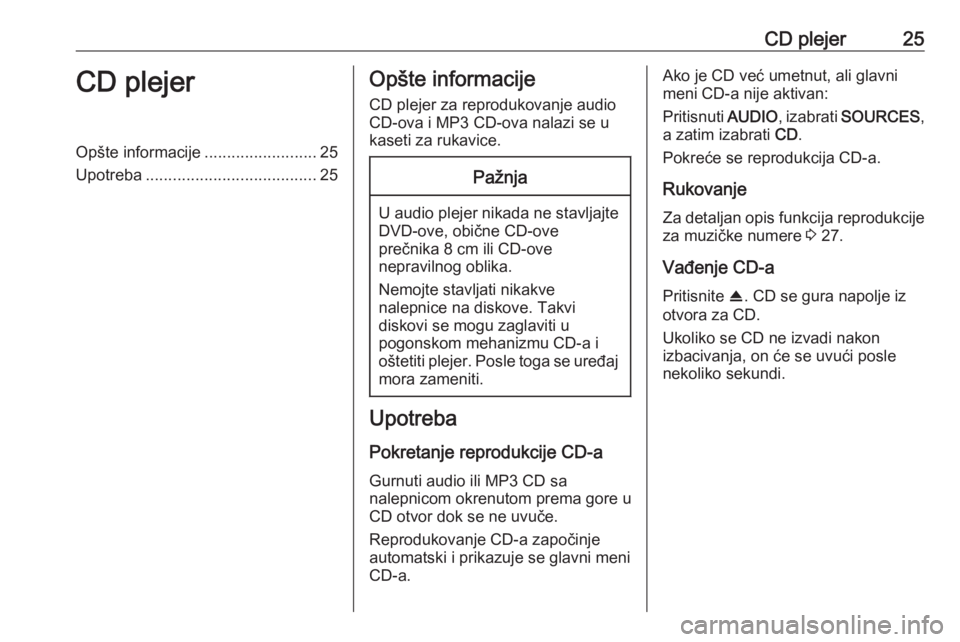Page 25 of 131
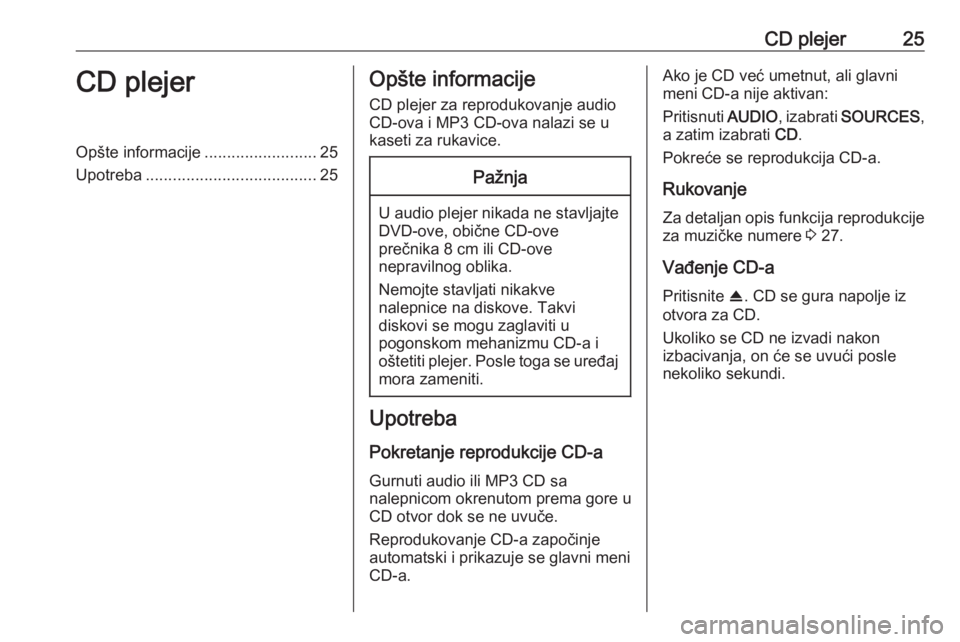
CD plejer25CD plejerOpšte informacije.........................25
Upotreba ...................................... 25Opšte informacije
CD plejer za reprodukovanje audio
CD-ova i MP3 CD-ova nalazi se u
kaseti za rukavice.Pažnja
U audio plejer nikada ne stavljajte
DVD-ove, obične CD-ove
prečnika 8 cm ili CD-ove
nepravilnog oblika.
Nemojte stavljati nikakve
nalepnice na diskove. Takvi
diskovi se mogu zaglaviti u
pogonskom mehanizmu CD-a i
oštetiti plejer. Posle toga se uređaj mora zameniti.
Upotreba
Pokretanje reprodukcije CD-a Gurnuti audio ili MP3 CD sa
nalepnicom okrenutom prema gore u
CD otvor dok se ne uvuče.
Reprodukovanje CD-a započinje
automatski i prikazuje se glavni meni
CD-a.
Ako je CD već umetnut, ali glavni
meni CD-a nije aktivan:
Pritisnuti AUDIO, izabrati SOURCES ,
a zatim izabrati CD.
Pokreće se reprodukcija CD-a.
Rukovanje
Za detaljan opis funkcija reprodukcije za muzičke numere 3 27.
Vađenje CD-a
Pritisnite R. CD se gura napolje iz
otvora za CD.
Ukoliko se CD ne izvadi nakon
izbacivanja, on će se uvući posle
nekoliko sekundi.
Page 26 of 131

26Spoljašnji uređajiSpoljašnji uređajiOpšte informacije.........................26
Reprodukcija audio sadržaja .......27
Prikazivanje slika .........................28
Korišćenje aplikacija za
inteligentne telefone ....................29Opšte informacije
Dva USB priključka za povezivanje
spoljašnjih uređaja se nalaze na centralnoj konzoli iza poklopca.Pažnja
Za zaštitu sistema ne koristiti USB čvorište.
Napomena
USB priključci se uvek moraju
održavati čistim i suvim.
USB priključci
Na svaki USB priključak se mogu
povezati MP3 plejer, USB uređaj, SD
kartica (preko USB konektora/
adaptera) ili pametni telefon.
Infotainment sistem može da
reprodukuje audio datoteke ili prikaže
datoteke sa slikama koje se nalaze na
USB memorijskim uređajima.
Kada su ovi uređaji priključeni na
USB priključak, razne funkcije tih
uređaja mogu se koristiti putem
komandi i menija na Infotainment
sistemu.
Napomena
Infotainment sistem ne podržava sve pomoćne uređaje.
Napomena
Ako su dostupna dva USB
priključka: Za korišćenje funkcije
projekcije telefona 3 29
Infotainment sistema, prvo se mora
povezati pametni telefon na USB
priključak označen sa Ç.
Povezivanje uređaja/prekid veze sa
uređajem
Povezati jedan od gorepomenutih
uređaja na USB priključak. Ako je
potrebno, upotrebiti odgovarajući
kabl za povezivanje. Funkcija muzike se pokreće automatski.
Napomena
Ako se poveže USB uređaj čiji se
sadržaj ne može pročitati, pojaviće
se odgovarajuća poruka o grešci i
Infotainment sistem će automatski
preći na prethodnu funkciju.
Za prekid veze sa USB uređajem,
izabrati drugu funkciju i ukloniti USB
uređaj.
Page 27 of 131

Spoljašnji uređaji27Pažnja
Izbegavati isključivanje uređaja
prilikom reprodukovanja. Tako se
može oštetiti uređaj ili
Infotainment sistem.
Bluetooth strimovanje zvuka
Strimovanje vam omogućava da
slušate muziku sa pametnog
telefona.
Za detaljan opis načina
uspostavljanja Bluetooth veze
3 45.
Ako se reprodukcija muzike ne
pokrene automatski, možda će biti potrebno pokretanje reprodukcije na
pametnom telefonu.
Prvo podesiti jačinu zvuka na
pametnom nivou (na visok nivou).
Zatim podesiti jačinu zvuka
Infotainment sistema.
Formati fajlova Audio oprema podržava različite
formate datoteka.
Reprodukcija audio
sadržaja
Aktiviranje funkcije za muziku
Povezivanje USB ili Bluetooth
uređaja 3 26.
Ako je uređaj već povezan ali
reprodukcija sačuvanih muzičkih
datoteka nije aktivna:
Pritisnuti AUDIO, izabrati SOURCES ,
a zatim izabrati odgovarajući izvor.
Reprodukcija audio numera počinje
automatski.Funkcije reprodukcije
Prekid i nastavak reprodukcije
Dodirnuti = za prekid reprodukcije.
Dugme na ekranu prelazi u l.
Dodirnuti l za nastavak
reprodukcije.
Reprodukcija prethodne ili sledeće
numere
Dodirnuti < ili >.
Brzo premotavanje napred i nazad
Dodirnuti i zadržati < ili >. Otpustiti za
povratak u režim normalne
reprodukcije.
Alternativno, pomeriti ulevo ili udesno klizač koji pokazuje položaj trenutnemuzičke numere.
Reprodukcija muzičkih numera po
slučajnom redosledu
Dodirnuti dugme nekoliko puta za
menjanje između dostupnih
nasumičnih režima.
” : reprodukuje numere trenutno
izabrane liste (album, izvođač, itd.) po slučajnom redosledu.
Page 28 of 131

28Spoljašnji uređajiæ: reprodukuje sve numere
sačuvane na povezanom uređaju po
slučajnom redosledu.
Ý : reprodukuje numere trenutno
izabrane liste (album, izvođač, itd.) u
normalnom režimu reprodukcije.
Ponavljanje numera
Dodirnuti dugme nekoliko puta za
uključivanje ili isključivanje režima
ponavljanja.
– : ponavlja numere trenutno
izabrane liste (album, izvođač, itd.).
Þ : reprodukuje numere trenutno
izabrane liste (album, izvođač, itd.) u
normalnom režimu reprodukcije.
Pretraživanje muzičkih funkcija (dostupno samo za uređaje povezane
putem USB-a)
Muzičke datoteke se mogu sortirati u
skladu sa različitim kriterijumima. Za
pretraživanje muzičkih datoteka
sačuvanih na povezanom USB
uređaju su dostupne dve opcije.Pretraživanje putem glavnog menija
Ako želite da promenite trenutno
aktivni USB izvor, izabrati
SOURCES , a zatim izabrati željeni
izvor. Prikazuje se odgovarajući
glavni meni.
Izabrati dugme koje prikazuje
trenutno izabrani kriterijum sortiranja,
npr. Album ili Izvođač , a zatim izabrati
željeni novi kriterijum sortiranja.
Obavlja se proces sortiranja.
Izabrati Lista, a zatim izabrati željenu
numeru.
Reprodukcija željene numere je
pokrenuta.
Pretraživanje putem menija uređaja
Izabrati OPCIJE a zatim izabrati
Muzički fajlovi .
Ako želite da promenite trenutno
aktivni USB izvor, izabrati Ostalo.
Izabrati željeni kriterijum sortiranja,
npr. Albumi ili Izvođači , a zatim
izabrati željenu numeru.
Reprodukcija željene numere je
pokrenuta.Prikazivanje slika
Moguće je prikazivati slike sačuvane na USB uređaju.
Aktiviranje prikazivača slikaPovezivanje USB uređaja 3 26.
Ako je uređaj već povezan, ali
prikazivač slika nije aktivan:
Pritisnuti AUDIO, izabrati OPCIJE, a
zatim izabrati Upravljanje slikama .
Izabrati željenu sliku.
Niz slika svih sačuvanih datoteka sa
slikama se pokreće automatski.
Dodirnuti ekran za prikazivanje trake
menija.
Page 29 of 131

Spoljašnji uređaji29Funkcijska dugmadPrikazivanje prethodne ili sledeće
slike
Dodirnuti l ili m .
Pokretanje ili zaustavljanje niza slika
Izabrati l za prikazivanje niza slika
memorisanih na USB uređaju.
Za prekidanje niza slika, dodirnuti /.
Korišćenje aplikacija za
inteligentne telefone
Projekcija sa telefona
Aplikacije za projekcije sa telefona
Apple CarPlay i Android Auto
prikazuju izabrane aplikacije sa
vašeg pametnog telefona na
Infotainment ekranu i omogućavaju
rukovanje njima direktno putem
Infotainment komandi.
Proveriti kod proizvođača uređaja da
li je ova funkcija kompatibilna sa
vašim pametnim telefonom i da li je
dostupna u vašoj zemlji.Pripremanje pametnog telefona
iPhone ®
: Uveriti se da je na vašem
telefonu aktiviran Siri ®
.
Android telefon: Preuzeti sa Google
Play™ prodavnice aplikaciju Android
Auto na telefon.
Povezivanje inteligentnog telefonaiPhone
Povežite telefon na USB priključak
3 26.
Ako je telefon već povezan putem
Bluetooth veze, nakon povezivanja
na USB priključak i pokretanja
aplikacije Apple CarPlay , Bluetooth
veza će biti prekinuta.Android telefon
Povezati telefon putem Bluetooth
veze 3 45, a zatim povezati telefon
na USB priključak 3 26.
Pokretanje projekcije sa telefona
Pritisnuti Ì, a zatim dodirnuti
CarPlay ili AndroidAuto .
Prikazani ekran sa projekcijom sa telefona zavisi od vašeg pametnog
telefona i verzije softvera.
Povratak na Infotainment ekran
Pritisnuti npr. dugme AUDIO na
komandnoj tabli.
Page 30 of 131

30NavigacijaNavigacijaOpšte informacije.........................30
Korišćenje .................................... 31
Unos odredišta ............................. 34 Navođenje .................................... 38Opšte informacije
Sistem za navigaciju će vas
pouzdano odvesti do odredišta.
Prilikom proračuna rute uzima se u
obzir trenutna situacija u saobraćaju.
U tu svrhu, Infotainment sistem prima
obaveštenja o saobraćaju u trenutnoj zoni prijema preko RDS-TMC-a.
Navigacioni sistem ne može,
međutim, uzeti u proračun
saobraćajne nesreće, promene u
saobraćajnim regulativama koje se
na kratko pojave i opasnosti ili
probleme koji se najednom pojave
(npr. radovi na putu).Pažnja
Upotreba navigacionog sistema
ne oslobađa vozača od
odgovornosti od pravilnog i
opreznog ponašanja u
saobraćaju. Pripadajuća
saobraćajna pravila se uvek
moraju poštovati. Ako su
navigaciona uputstva u
suprotnosti sa saobraćajnim
pravilima, saobraćajna pravila se
uvek moraju poštovati.
Rad navigacionog sistema
Položaj i pomeranje vozila se opaža
preko navigacionog sistema pomoću senzora. Pređena razdaljina se
utvrđuje putem signala brzinomera
vozila, pomeranja u krivinama putem
senzora. Položaj se određuje pomoću
GPS (Sistem globalnog
pozicioniranja) satelita.
Upoređivanjem signala senzora sa
digitalnim mapama, moguće je
odrediti položaj sa preciznošću od
oko 10 metara.
Sistem će raditi i sa lošim GPS
prijemom. Međutim, preciznost
određivanja položaja će biti
smanjena.
Nakon unosa adrese odredišta ili
mesta interesovanja (najbliža
benzinska pumpa, hotel, itd.), ruta se
izračunava od trenutnog položaja do
željenog odredišta.
Page 31 of 131

Navigacija31Navođenje rutom je omogućeno
glasovnom komandom i strelicom,
kao i uz pomoć prikaza mape u više
boja.
Važne informacije
TMC sistem saobraćajnih
obaveštenja i dinamično navođenje
putanje
Sistem saobraćajnih obaveštenja TMC prima sve trenutne saobraćajne informacije od TMC radio stanica.
Ove informacije su uključene u
proračun ukupne rute. Tokom ovog
procesa, putanja se planira tako da se problemi u saobraćaju vezani za
predizabrane kriterijume izbegavaju.
Da bi mogao da koristi TMC
informacije o saobraćaju, sistem
mora da prima TMC stanice u
dotičnom regionu.
Podaci mape
Svi potrebni podaci mape se
memorišu u Infotainment sistemu.
Za ažuriranje podataka mape za
navigaciju, preporučujemo da
kontaktirate Opel servisnog partnera.Korišćenje
Informacija na prikazu mape
Pritisnuti NAV za prikaz mape za
navigaciju koja pokazuje oblast oko
trenutne lokacije.Navođenje putanje nije aktivno
● Prikazuje se prikaz mape.
● Trenutna lokacija je označena strelicom.
● Naziv ulice u kojoj se trenutno nalazite je prikazan u donjem
levom uglu prikaza mape.
Navođenje putanje je aktivno
● Prikazuje se prikaz mape.
● Obojena linija ukazuje na aktivnu
rutu.
● Vozilo koje se kreće označeno je
strelicom koja pokazuje u smeru
kretanja.
● Sledeći manevar skretanja je prikazan u posebnom polju u
gornjem levom uglu prikaza
mape.
U zavisnosti od situacije,
informacije o navođenju trake ili
drugom narednom manevru
Page 32 of 131

32Navigacijaskretanja mogu dodatno da se
prikažu.
● Vreme dolaska i preostala udaljenost od odredišta mogu da
se prikažu u gornjem desnom uglu prikaza mape.
Prilagoditi prikaz mape
Prikazi mape
Za izbor su dostupna tri različita
prikaza mape: Ka Severu, U smeru
kretanja i Sa perspektivom .
Nekoliko puta dodirnuti û za
menjanje ovih prikaza mape.
Boje mape
U zavisnosti od spoljašnjih uslova
osvetljenja, boje na ekranu mape
(svetle boje za dan i tamne boje za
noć) mogu da se prilagode.
Dodirnuti ø za prikaz menija sa
desne strane ekrana.
Izabrati Map colour nekoliko puta za
menjanje između svetlih i tamnih boja.
Ikone POI (tačke interesovanja) na
mapi
POI tačke su tačke opšteg
interesovanja, npr. benzinske stanice
ili parkirališta.
Prikaz POI kategorija prikazan na
mapi može da se lično prilagodi.
Aktivirati željene POI kategorije.
Prikaz mape se menja u skladu sa
tim.
Alternativno, izabrati POI na karti za
prikaz menija sa mnoštvom POI
kategorija i podkategorija koje se
mogu izabrati. Aktivirati željene POI
kategorije.
Saobraćajni događaji
Saobraćajni događaji mogu da se
označe na mapi. Pored toga,
informacije o ovim događajima mogu
da se prikažu na listi.
Izabrati Pogledaj kartu za
prebacivanje na alternativni prikaz
mape sa novim opcijama menija.
Prikaz mape je prebačen na Ka
Severu režim i mapa prikazuje veći
deo rute.
 1
1 2
2 3
3 4
4 5
5 6
6 7
7 8
8 9
9 10
10 11
11 12
12 13
13 14
14 15
15 16
16 17
17 18
18 19
19 20
20 21
21 22
22 23
23 24
24 25
25 26
26 27
27 28
28 29
29 30
30 31
31 32
32 33
33 34
34 35
35 36
36 37
37 38
38 39
39 40
40 41
41 42
42 43
43 44
44 45
45 46
46 47
47 48
48 49
49 50
50 51
51 52
52 53
53 54
54 55
55 56
56 57
57 58
58 59
59 60
60 61
61 62
62 63
63 64
64 65
65 66
66 67
67 68
68 69
69 70
70 71
71 72
72 73
73 74
74 75
75 76
76 77
77 78
78 79
79 80
80 81
81 82
82 83
83 84
84 85
85 86
86 87
87 88
88 89
89 90
90 91
91 92
92 93
93 94
94 95
95 96
96 97
97 98
98 99
99 100
100 101
101 102
102 103
103 104
104 105
105 106
106 107
107 108
108 109
109 110
110 111
111 112
112 113
113 114
114 115
115 116
116 117
117 118
118 119
119 120
120 121
121 122
122 123
123 124
124 125
125 126
126 127
127 128
128 129
129 130
130